မင်းဘိုးဘွားတွေနဲ့ ရင်းနှီးအောင် မိသားစုသစ်ပင် ဘယ်လိုလုပ်မလဲ။
မိသားစုသစ်ပင်သည် သင့်မျိုးရိုးကို အမြင်အာရုံဖြင့် ကိုယ်စားပြုသည်။ ဤအရာဖြင့် သင်သည် သင်၏ဘိုးဘေးများနှင့် ရင်းနှီးနိုင်ပြီး အချင်းချင်း မည်ကဲ့သို့ ဆက်ဆံသည်ကို သင့်ဆွေမျိုးများကို မြင်နိုင်သည်။ ထို့အပြင်၊ ၎င်းသည် သင့်အား နောင်လာမည့် မျိုးဆက်များအတွက် လမ်းပြပြီး သင့်မိသားစု၏ အမြစ်များဆီသို့ ပြတင်းပေါက်များအဖြစ် ဆောင်ရွက်ပေးပါသည်။ အထူးသဖြင့် သင့်တွင် အရွယ်ရောက်သော မိသားစုများရှိပါက မိသားစုသစ်ပင်သည် မရှိမဖြစ်လိုအပ်သောကိရိယာတစ်ခု ဖြစ်သင့်သည်။
ရုပ်ပိုင်းဆိုင်ရာနှင့် စိတ်ပိုင်းဆိုင်ရာကျန်းမာရေးကို ခြေရာခံရန် သင့်မိသားစုရာဇဝင်ကို ခြေရာခံရန် ၎င်းကို သင်အသုံးမပြုနိုင်ကြောင်း သတိပြုပါ။ ၎င်းကို နားလည်သကဲ့သို့ ရှုပ်ထွေးနေသကဲ့သို့ မိသားစုသစ်ပင်တစ်ခု ဖန်တီးရန်မှာလည်း မလွယ်ကူပေ။ ဆိုလိုသည်မှာ ဤပို့စ်တွင် သင်ခန်းစာတစ်ခု ပေးထားသည်။ မိသားစုသစ်ပင်ဖန်တီးနည်း. ထို့အပြင်၊ သင်သည်ဤအရာပြီးမြောက်ရန်ကူညီရန်အမျိုးမျိုးသောပရိုဂရမ်များကိုရှာဖွေတွေ့ရှိလိမ့်မည်။ ၎င်းကိုစစ်ဆေးပြီး အောက်ပါကိရိယာများနှင့် ရင်းနှီးအောင်လုပ်ပါ။
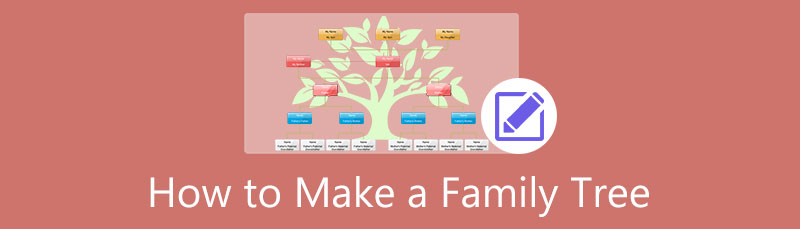
- အပိုင်း ၁။ Family Tree အွန်လိုင်းလုပ်နည်း
- အပိုင်း 2။ မိသားစုသစ်ပင်ဖန်တီးရန် အခြားနည်းလမ်းများ
- အပိုင်း ၃။ Family Tree အကြောင်း FAQs
အပိုင်း ၁။ Family Tree အွန်လိုင်းလုပ်နည်း
ကောင်းသောအချက်မှာ၊ သမားရိုးကျနည်းလမ်း- ဘောပင်နှင့် စက္ကူကိုအသုံးပြု၍ မိသားစုသစ်ပင်ကဲ့သို့သော သရုပ်ဖော်ပုံများကို ဖန်တီးရန် မလိုအပ်ပါ။ သင်အသုံးပြုရန် ကိရိယာများနှင့် နည်းလမ်းများစွာကို ရရှိနိုင်သည်။ အော့ဖ်လိုင်း သို့မဟုတ် အော့ဖ်လိုင်းတူးလ်ကို အသုံးပြု၍ ၎င်းကို သင်ပြုလုပ်နိုင်သည်။ ဤတွင်၊ သင်သည်အွန်လိုင်းကိရိယာများအကြောင်းလေ့လာလိမ့်မည်။ အောက်တွင် ၎င်းတို့ကို စစ်ဆေးကြည့်ပါ။
1. MindOnMap ကို အသုံးပြု၍ မိသားစုသစ်ပင်တစ်ပင် ပြုလုပ်နည်း
အသုံးပြုရလွယ်ကူသော မိသားစုသစ်ပင်ထုတ်လုပ်သူအား အွန်လိုင်းတွင် ရှာဖွေနေပါက၊ ထို့ထက်မပိုပါ။ MindOnMap. ဤအက်ပ်ရှိ လမ်းညွှန်မှုသည် ချောမွေ့လွယ်ကူပြီး မည်သည့်ဇယားနှင့် ပုံများကိုမဆို ပြဿနာမရှိဘဲ ဖန်တီးနိုင်စေပါသည်။ MindOnMap ဖြင့်၊ စာသား၊ ဌာနခွဲအရောင်၊ အပြင်အဆင်၊ အပြင်အဆင်နှင့် အခြားအရာများကို စိတ်ကြိုက်ပြင်ဆင်နိုင်သည်။ ထို့အပြင်၊ ၎င်းသည် သင်နှစ်သက်သော ပုံစံများကို ပြောင်းလဲနိုင်စေပါသည်။
၎င်းအပြင် ပုံများနှင့် လင့်ခ်များကဲ့သို့ ပူးတွဲပါဖိုင်များကိုလည်း ထည့်နိုင်သည်။ ဤနည်းဖြင့်၊ ၎င်းတို့၏ ပရိုဖိုင်ပုံအမှန်ကို ထည့်သွင်းခြင်းဖြင့် လူကို သင်သိနိုင်မည်ဖြစ်သည်။ ဤခိုင်မာသော ပရိုဂရမ်တွင် ရှာဖွေတွေ့ရှိရန် နောက်ထပ်များစွာ ရှိသေးသည်။ အခြားတစ်ဖက်တွင်၊ ဤသည်မှာ အွန်လိုင်းတွင် မိသားစုရာဇဝင်ကို မည်သို့ပြုလုပ်ရမည်ကို လေ့လာရန် သင်လုပ်ဆောင်သင့်သည့် လုပ်ဆောင်ချက်များဖြစ်သည်။
လုံခြုံစွာဒေါင်းလုဒ်လုပ်ပါ။
လုံခြုံစွာဒေါင်းလုဒ်လုပ်ပါ။
MindOnMap ၏တရားဝင်ဝဘ်စာမျက်နှာသို့ ဝင်ရောက်ကြည့်ရှုပါ။
သင့်ကွန်ပြူတာပေါ်ရှိ မည်သည့်ဘရောက်ဆာကို ရွေးပြီး ၎င်းကိုဖွင့်ပါ။ စတင်ပြီးသည်နှင့်၊ လိပ်စာဘားသို့သွားပါ၊ ပရိုဂရမ်၏အမည်ကိုရိုက်ထည့်ပြီးနှိပ်ပါ။ ဝင်ပါ။ tool ၏စာမျက်နှာကိုရောက်ရန်။ ဤစာမျက်နှာမှ ခလုတ်ကိုနှိပ်ပါ။ သင်၏ Mind Map ကိုဖန်တီးပါ။ နောက်စာမျက်နှာသို့ ရှေ့သို့ရွှေ့ရန် ခလုတ်။

အပြင်အဆင်ကို ရွေးပါ။
အပြင်အဆင်စာမျက်နှာမှ၊ သင်သည် မိသားစုသစ်ပင်တည်ဆောက်ရန်အတွက် သင်အသုံးပြုနိုင်သည့် ကြိုတင်ဒီဇိုင်းထုတ်ထားသည့် အပြင်အဆင်အချို့ကို တွေ့ရပါမည်။ တနည်းအားဖြင့် သင့်မိသားစုသစ်ပင်ကို ပုံဖော်နိုင်ဖွယ်ရှိသည့် အပြင်အဆင်ကို ရွေးချယ်ခြင်းဖြင့် သင်သည် အစမှနေ၍ ဖန်တီးနိုင်သည်။ ထို့နောက် သင့်မိသားစုသစ်ပင်ဇယားကို တည်ဆောက်ရာတွင် ဆက်လက်လုပ်ဆောင်ရန် တူးလ်၏တည်းဖြတ်သည့် အင်တာဖေ့စ်သို့ သင့်အား ပြန်ညွှန်းမည်ဖြစ်သည်။
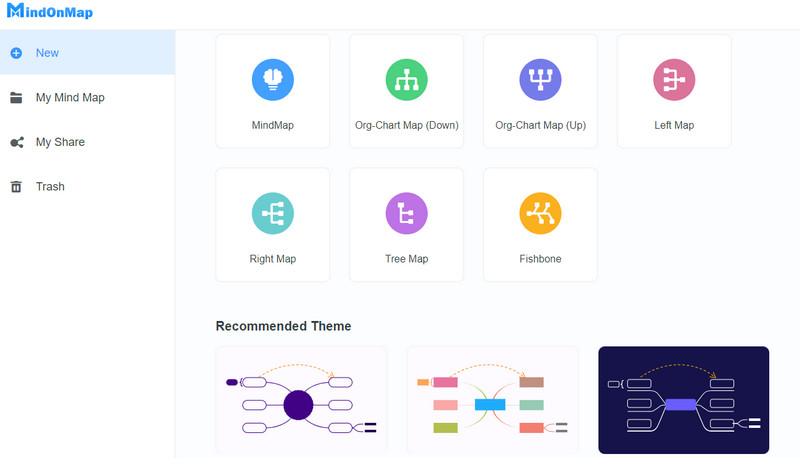
node များထည့်ကာ မိသားစုသစ်ပင်ကို တည်းဖြတ်ပါ။
ယခု၊ Central node ကို နှိပ်ပြီး Add node ကိုနှိပ်ပါ။ Node အပေါ်ဆုံး menu တွင်ခလုတ်။ သို့မဟုတ် သင့်ကွန်ပျူတာကီးဘုတ်မှ တက်ဘ်ခလုတ်ကို နှိပ်နိုင်သည်။ နံပါတ်ခွဲများထည့်ခြင်းအတွက် တူညီသောလုပ်ငန်းစဉ်ကို လိုက်နာပါ။ သင့်မိသားစုသစ်ပင်ကို စိတ်ကြိုက်ပြင်ဆင်ရန် ညာဘက်အခြမ်းရှိ စတိုင်အကန့်ကိုဖွင့်ပြီး ဖောင့်စတိုင်၊ အရောင်နှင့် node များ၏ ပုံသဏ္ဍာန်များကဲ့သို့ ဂုဏ်သတ္တိများကို ညှိယူပါ။ ရွေးချယ်ထားသော node သို့ ပုံများထည့်ပါ။ ရွေးချယ်ထားသော node ကိုနှိပ်ပြီး ခလုတ်ကိုနှိပ်ပါ။ ပုံ ခလုတ် ထို့နောက် ပုံအား အပ်လုဒ်တင်ရန် Insert image ကို နှိပ်ပါ။
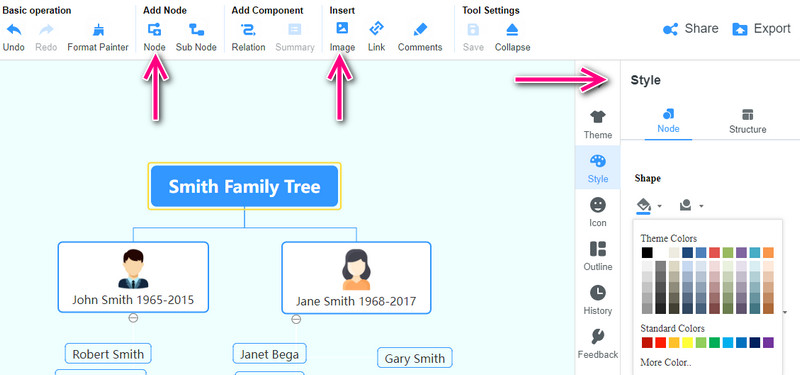
တည်းဖြတ်နေစဉ်တွင်၊ ပရောဂျက်သို့ လင့်ခ်ကို မျှဝေခြင်းဖြင့် အခြားသူများအား သင့်သစ်ပင်မြေပုံကို ကြည့်ရှုခွင့်ပေးနိုင်ပါသည်။ ရိုးရှင်းစွာနှိပ်ပါ။ မျှဝေပါ။ ညာဘက်အပေါ်ထောင့်ရှိ ခလုတ်ကိုနှိပ်ပါ။ လင့်ခ်ကို ကော်ပီကူးပြီး ပေးပို့ပါ။ အဲဒီအခါမှာ မြေပုံကို လိုက်လျောညီထွေ ပြန်လည်ပြင်ဆင်နိုင်ပါတယ်။
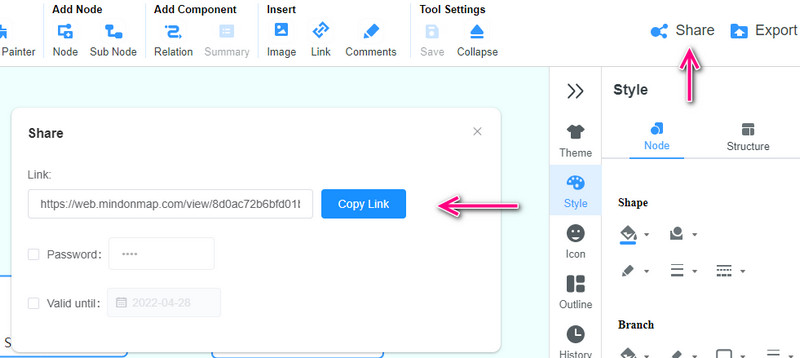
မိသားစုသစ်ပင်ကို သိမ်းဆည်းပါ။
မိသားစုသစ်ပင်ကို စိတ်ကြိုက်ပြင်ဆင်ပြီးနောက်၊ ကိုနှိပ်ပါ။ တင်ပို့ခြင်း။ ခလုတ်ကိုနှိပ်ပြီး မိမိနှစ်သက်ရာပုံစံကို ရွေးချယ်ပါ။ ထို့နောက် ၎င်းသည် သင်ဝင်ရောက်နိုင်သည့် သင့်ပရောဂျက်၏ မိတ္တူကို ထုတ်ပေးလိမ့်မည်။ ဒေါင်းလုဒ်လုပ်ပါ။ သင့်ကွန်ပျူတာ၏ဖိုဒါ။
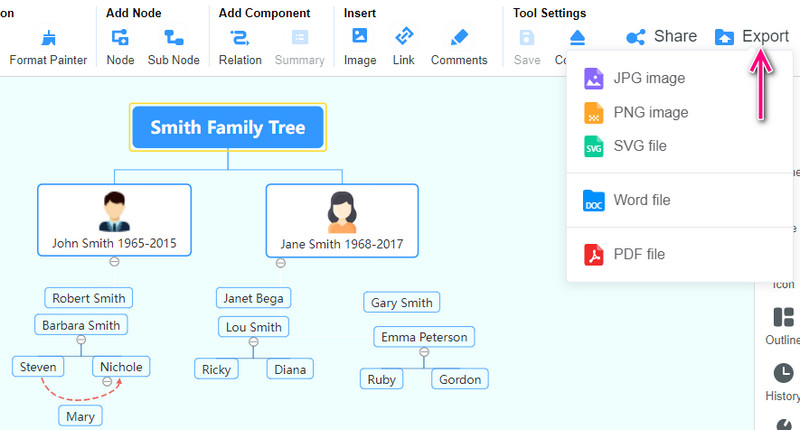
2. Google Docs တွင် Family Tree လုပ်နည်း
သင်သည် အခြားပရိုဂရမ်တစ်ခုဖြင့် မိသားစုသစ်ပင်ကို ဖန်တီးလိုပါက Google Docs ကို စမ်းသုံးကြည့်ပါ။ အလားတူ၊ Google Docs သည် သွားလာရန်လွယ်ကူပြီး အခမဲ့အသုံးပြုနိုင်ပါသည်။ အချိန်မရွေး၊ နေရာမရွေး အသုံးပြုနိုင်ပါတယ်။ ပုံသဏ္ဍာန်များနှင့် အသေးစိပ်ဖော်ပြချက်များကို ပြောင်းလဲနိုင်ပြီး သင်ဘယ်ကလာသည်ကို တစေ့တစောင်းကြည့်ရှုနိုင်မည်ဖြစ်သည်။ အခြားတစ်ဖက်တွင်၊ ဤသည်မှာ Google Docs တွင် မိသားစုသစ်ပင်ပြုလုပ်နည်းကို လေ့လာရန် သင်ကိုးကားနိုင်သော အဆင့်ဆင့် ညွှန်ကြားချက်များဖြစ်သည်။
သင်နှစ်သက်သောဘရောက်ဆာတွင်၊ Google Docs သို့သွားပြီး ဗလာကိုဖွင့်ပါ။
ယခုတွင်၊ ကိုနှိပ်ပါ။ ထည့်ပါ။ အပေါ်ဆုံး menu မှခလုတ်ကိုနှိပ်ပါ။ ပုံဆွဲ option ကိုနှိပ်ပါ။ အသစ်. ထို့နောက် မိသားစုသစ်ပင်ကို သင်ပြုလုပ်နိုင်ပြီး တည်းဖြတ်နိုင်သည့် Drawing window ပေါ်လာပါမည်။
လမ်းညွှန်ပါ။ ပုံသဏ္ဍာန် ရွေးချယ်မှုနှင့် သင့်မိသားစုသစ်ပင်ဇယားအတွက် သင်လိုအပ်သော ပုံသဏ္ဍာန်ကို ထည့်ပါ။
လိုင်းရွေးချယ်မှုမှ ချိတ်ဆက်ကိရိယာများကို အသုံးပြု၍ အကိုင်းအခက်များကို ချိတ်ဆက်ပါ။ ထို့နောက် ထည့်သွင်းထားသောစာသားကို အညွှန်းတပ်ရန်နှင့် ၎င်းတို့ကို အညွှန်းတပ်ရန် ပုံသဏ္ဍာန်ပေါ်တွင် နှစ်ချက်နှိပ်ပါ။
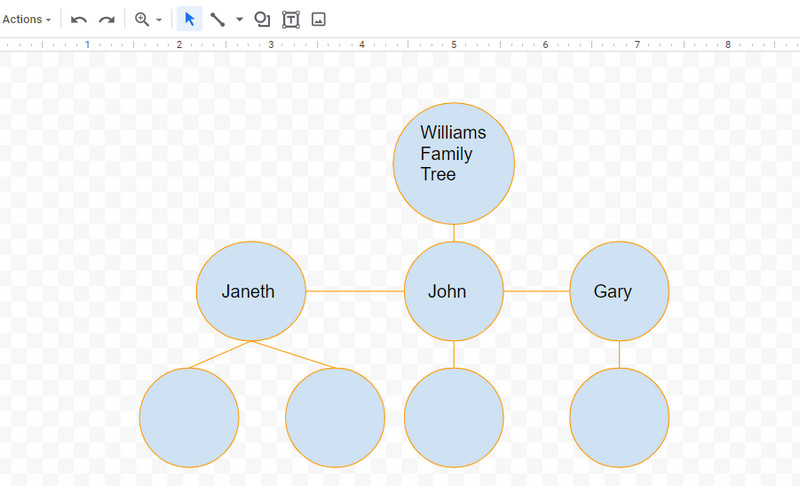
အပိုင်း 2။ မိသားစုသစ်ပင်ဖန်တီးရန် အခြားနည်းလမ်းများ
ဖော်ပြထားသော ပရိုဂရမ်များအပြင် သင်သည် အော့ဖ်လိုင်း မိသားစုသစ်ပင်ကို ဖန်တီးလိုပေမည်။ ထိုမှတ်စုတွင်၊ အောက်ပါကိရိယာများသည် ၎င်းကိုအောင်မြင်ရန် သင့်အားကူညီလိမ့်မည်။ ၎င်းတို့ကို ပုံချပ်ဖန်တီးသူများအဖြစ် ကျွန်ုပ်တို့ အသိအမှတ်မပြုနိုင်သော်လည်း ၎င်းတို့သည် ပုံချပ်ဖန်တီးသူများကဲ့သို့ ကောင်းမွန်ပါသည်။ ထို့ကြောင့် သဲသဲမရှိဘဲ မိသားစုသစ်ပင်အော့ဖ်လိုင်းတစ်ခုပြုလုပ်ရန် သင်သုံးနိုင်သောကိရိယာများ ဤတွင်ဖြစ်သည်။
1. Word တွင် Family Tree ဆောက်နည်း
Microsoft Word သည် မိသားစုသစ်ပင်ဇယားကဲ့သို့ ပုံကြမ်းများပြုလုပ်ရန် ရွေးချယ်မှုကောင်းတစ်ခုဖြစ်သည်။ အမှန်မှာ၊ ၎င်းတွင် မတူညီသောရည်ရွယ်ချက်များအတွက် ပုံချပ်များတည်ဆောက်ရန် အမျိုးမျိုးသောပုံစံများနှင့် အပြင်အဆင်များကိုပေးဆောင်သည့် SmartArt အင်္ဂါရပ်တစ်ခုပါရှိသည်။ သံသယမရှိဘဲ Microsoft Word သည် လိုက်လျောညီထွေရှိပြီး စွမ်းဆောင်နိုင်သော ပရိုဂရမ်တစ်ခုဖြစ်သည်။ ရိုးရှင်းသောညွှန်ကြားချက်များမှ၊ အောက်ပါအဆင့်များကိုလိုက်နာပါ။
Microsoft Word တွင် ဗလာစာရွက်ကိုဖွင့်ပါ။
ပြီးနောက်၊ ထည့်ပါ။ option ကိုနှိပ်ပါ။ စမတ်အနုပညာ drop-down list မှရွေးချယ်မှု။
ပေါ်လာသော ဒိုင်ယာလော့ဂ်မှ၊ ပုံစံခွက်ကို ရွေးချယ်ပါ။ အထက်အောက် အပိုင်း။ အပြင်အဆင်ကို ရွေးချယ်ပြီးသည်နှင့် ၎င်းကို စာရွက်အလွတ် သို့မဟုတ် စာမျက်နှာတွင် ထည့်သွင်းပေးမည်ဖြစ်ပြီး၊ သင်သည် ပုံကြမ်းကို တည်းဖြတ်နိုင်စေမည်ဖြစ်သည်။
ယခု၊ အညွှန်းများထည့်သွင်းရန် သို့မဟုတ် လူတစ်ဦးကိုဖော်ပြရန် အကိုင်းအခက်များကို နှစ်ချက်နှိပ်ပါ။ ဓာတ်ပုံများကိုလည်း ထည့်နိုင်သည်။ နောက်ဆုံးအနေနဲ့၊ စာရွက်စာတမ်းတစ်ခုသိမ်းဆည်းတဲ့အခါ သင်လုပ်လေ့ရှိတဲ့ဇယားကို သိမ်းဆည်းပါ။
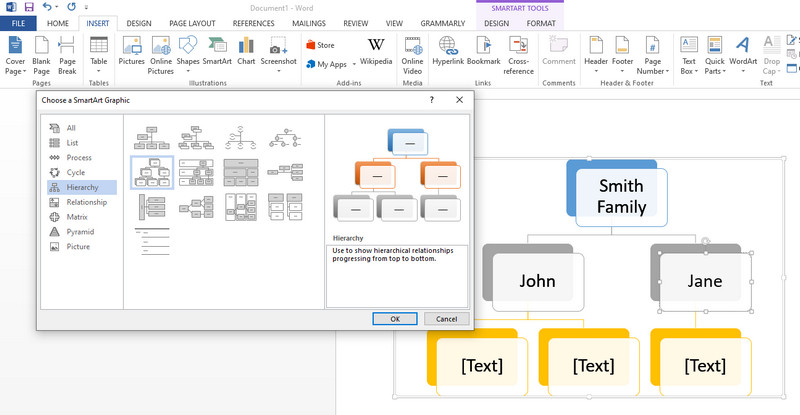
2. Excel တွင် Family Tree ပုံဆွဲနည်း
မင်းရဲ့အမွေအနှစ်တွေကို ပုံဖော်ဖန်တီးဖို့ နောက်ထပ်ပရိုဂရမ်တစ်ခုကတော့ Microsoft Excel ဖြစ်ပါတယ်။ နာမည်ကိုယ်နှိုက်မှ၊ ၎င်းသည် အခြားသော Microsoft Office အပလီကေးရှင်းတစ်ခုဖြစ်ကြောင်း သာမာန်သိသည်။ ဒေတာကို သိမ်းဆည်းပြီး စုစည်းနိုင်ခြင်းအပြင်၊ ဤအက်ပ်တွင် သစ်ပင်ဇယားကို ဖန်တီးနိုင်သည်။ ထို့အပြင်၊ ၎င်းသည် သင်နှစ်သက်သလို အရောင်၊ စာသားနှင့် ပုံသဏ္ဍာန်များကို စိတ်ကြိုက်ပြင်ဆင်နိုင်စေပါသည်။ ယခု Excel တွင် မိသားစုသစ်ပင်ပြုလုပ်နည်း။
သင့်ကွန်ပျူတာပေါ်တွင် Excel အက်ပ်ကိုဖွင့်ပြီး စာရင်းဇယားအသစ်တစ်ခုကို ဖွင့်ပါ။
ကိုသွားပါ။ ထည့်ပါ။ tab ကိုရွေးပါ။ စမတ်အနုပညာ နမူနာပုံစံကို ကြည့်ရန်နှင့် ရွေးရန်။ ရွေးချယ်နိုင်သည်၊ သို့သွားခြင်းဖြင့် အစမှ စတင်နိုင်သည်။ ပုံစံမျိုးစုံ. ထို့နောက် သင်လိုအပ်သော ပုံစံများကို ထည့်သွင်းပါ။
ပုံသဏ္ဍာန်များ၊ စာသားများနှင့် အရောင်များကို သင့်စိတ်ကြိုက်ပြင်ဆင်ပါ။
နောက်ဆုံးတွင်၊ သင်၏ အပြီးသတ် ပရောဂျက်၏ မိတ္တူတစ်ခုရှိရန် ဖိုင်ကို သိမ်းဆည်းပါ။
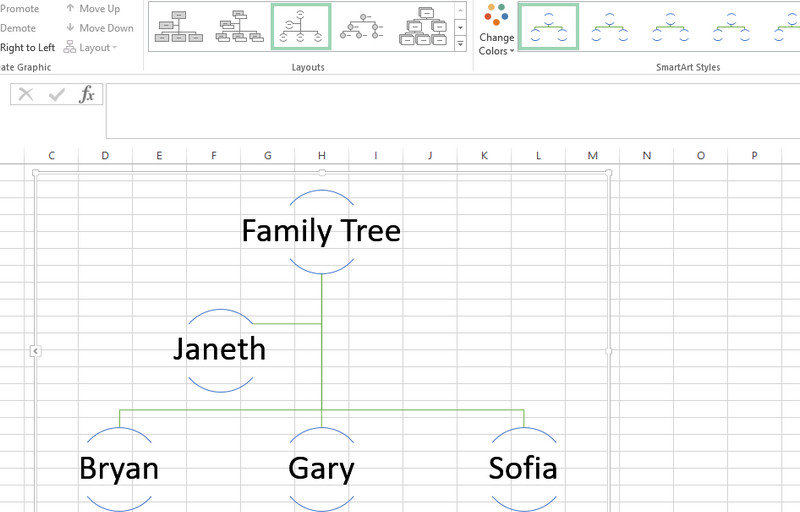
3. PowerPoint တွင် Family Tree ပြုလုပ်နည်း
နောက်ဆုံးတစ်ခုကတော့ PowerPoint ပါ။ ဟုတ်ပါသည်၊ ဤအက်ပ်၏နောက်ထပ်အသုံးပြုမှုမှာ ရုပ်မြင်သံကြားအကူအညီများဖန်တီးခြင်းနှင့် တင်ဆက်မှုများပေးပို့ခြင်းမှလွဲ၍ ဇယားများနှင့်ပုံများပြုလုပ်ရန်ဖြစ်သည်။ ၎င်း၏ပုံသဏ္ဍာန်များနှင့် SmartArt ဖြင့် ကျောင်း သို့မဟုတ် သင့်လုပ်ငန်းတင်ဆက်မှုများအတွက် အခြေခံနှင့် အဆင့်မြင့်ဇယားများအထိ ဇယားကွက်များကို ဖန်တီးနိုင်သည်။ တစ်နည်းအားဖြင့် PowerPoint ကို ပုံဆွဲကိရိယာအဖြစ် သင်သုံးနိုင်သည်။ PowerPoint တွင် မိသားစုသစ်ပင်ပြုလုပ်နည်းကို လေ့လာရန် ရိုးရှင်းသောအဆင့်များကို လိုက်နာပါ။
MS PowerPoint အက်ပ်ကိုဖွင့်ပြီး အလွတ်တင်ပြချက်တစ်ခုကို ဖွင့်ပါ။
သော့တွဲများကို နှိပ်ခြင်းဖြင့် slide မှ ရှိနေသော အစိတ်အပိုင်းများကို ဖျက်ပါ။ Ctrl+A ရိုက်နှက်ခြင်း။ ဖျက်ပါ။.
SmartArt အင်္ဂါရပ်ကို အသုံးပြု၍ မိသားစုသစ်ပင်တစ်ခု ဖန်တီးပါ။ ရိုးရှင်းစွာအသွား ထည့်ပါ။ tab ကိုရွေးပါ။ စမတ်အနုပညာ. ပေါ်လာသောဝင်းဒိုးမှ သင်အလိုရှိသောဇယားကို ရွေးပါ။ ဒါတောင်၊ အထက်အောက် အပိုင်းသည် မိသားစုသစ်ပင်ကို ပုံဖော်နိုင်သည့် အနီးစပ်ဆုံး နမူနာပုံစံများဖြစ်သည်။
ပုံသဏ္ဍာန်များ၊ အရောင်များ သို့မဟုတ် အပြင်အဆင်များကို တည်းဖြတ်နိုင်ပါသည်။ ထို့နောက် စာသားရိုက်ထည့်ကာ node တစ်ခုစီကို အညွှန်းတပ်ပါ။ ပုံဥပမာကို အပြီးသတ်ပြီး သိမ်းဆည်းပါ။
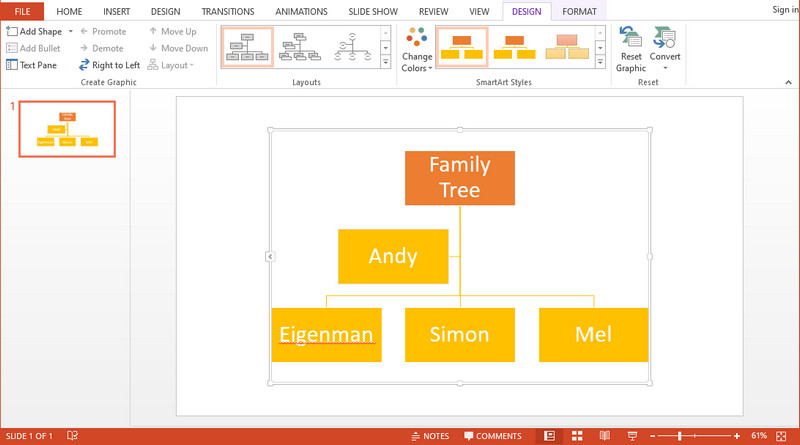
နောက်ထပ်ဖတ်ရန်
အပိုင်း ၃။ ဆွေစဉ်မျိုးဆက် အကြောင်း FAQs
မိသားစုသစ်ပင်၏ သင့်လျော်သောအစီအစဉ်မှာ အဘယ်နည်း။
မိသားစုသစ်ပင်တွင်၊ မိသားစုသစ်ပင်၏အသုံးများသောအစီအစဥ်မှာ အဖေ၊ အမေ၊ အဖေဘက်က အဖိုး၊ အဖေဘက်က အဖွား၊ မိခင်အဘိုးနှင့် မိခင်အဖွားတို့ဖြစ်သည်။ ထိုအချိန်တွင် အမျိုးသမီး ဆွေမျိုးများက ညာဘက်ခြမ်းနှင့် အမျိုးသား ဆွေမျိုးများက လက်ဝဲဘက်သို့ သွားကြသည်။
မျိုးရိုးသစ်ပင်တွင် အမည်များ၏ သဘာဝအစီအစဥ်ကား အဘယ်နည်း။
အမည်အပြည့်အစုံကို အသုံးပြုခြင်းဖြင့် ခြေရာခံရန် ပိုမိုလွယ်ကူစေမည်ဖြစ်သည်။ သင့်လျော်သောအမည်နာမများ၏အစီအစဥ်အစဉ်အလာ-ပထမ, အလယ်, မျိုးရိုးအမည်နှင့်သွား.
မိသားစုသစ်ပင်တွင် မျိုးဆက်သုံးဆက်က ဘာကိုဆိုလိုသနည်း။
မျိုးဆက်သုံးဆက်သည် အဘိုးအဘွားများနှင့် ၎င်းတို့၏ မွေးချင်းများ၊ မိဘနှင့် ၎င်းတို့၏ မွေးချင်းများကို ရည်ညွှန်းသော မိသားစုဖြစ်ပြီး နောက်ဆုံးတွင် မြေးနှင့် မွေးချင်းများဖြစ်သည်။
နိဂုံး
အဲဒါပါပဲ။ မိသားစုသစ်ပင်လုပ်နည်း. MindOnMap နှင့် Google Docs ကဲ့သို့သော အွန်လိုင်းတူးလ်များကို သုံးနိုင်သည် သို့မဟုတ် အော့ဖ်လိုင်းဖန်တီးမှုအတွက် Microsoft ထုတ်ကုန်များကို အသုံးပြုနိုင်သည်။ သို့သော် Microsoft ထုတ်ကုန်များကို သင်ဝယ်ယူလိုသောအခါတွင် ဈေးကြီးသည်။ အခမဲ့ကိရိယာများအတွက်၊ အွန်လိုင်းပရိုဂရမ်များနှင့်အတူသွားပါ။ ဒီနှစ်ခုကနေ သိသာပါတယ်။ MindOnMap လိုအပ်သော တည်းဖြတ်ခြင်း လုပ်ဆောင်ချက်များကို ပံ့ပိုးပေးသောကြောင့် ထင်ရှားသည်။ ထို့အပြင်၊ သင်သည် ဤပို့စ်တွင်ဖော်ပြထားသော အခြားပရိုဂရမ်များတွင် မပါဝင်နိုင်သော သစ်ပင်ဇယားကို မတူညီသောပုံစံများသို့ တင်ပို့နိုင်သည်။











